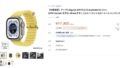ゴリラ
ゴリラ
Instagramチームによって開発されたテキスト共有アプリ、スレッズ(Threads)。
自分の投稿や登録情報など、機種変更しても新しいスマホに引き継ぎたいですよね!
そこで今回は、スレッズの機種変更方法をご紹介します。
基本的には、インスタのアカウントでログインするだけで簡単に機種変更できます。
以下で詳しくみていきましょう!
※引き継ぎの手順について、正確な情報をお届けするよう心がけておりますが、情報が古くなったり、齟齬があることもあります。自己責任にてデータ移行していただくようお願いいたします。
正直スマホはアフィリエイトプログラムに参加しています(メディアポリシー)。
スマホの機種変更/乗り換え(MNP)は、頭金なし、来店なし、待ち時間なしのオンラインショップがお得です!
変更前のスマホで確認しておくこと
スレッズの機種変更は、インスタのアカウントでログインするだけなので、変更前のスマホで準備しておくことは、とくにありません。
ただし、インスタアカウントのパスワードを忘れてしまった場合は、旧端末で再設定しておきましょう。
(忘れていない人は次へ進んでください。)
以下、パスワードの再設定方法です。
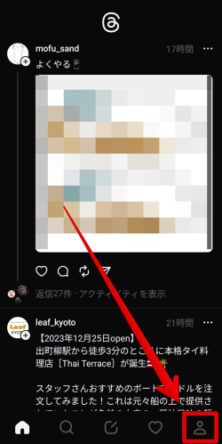

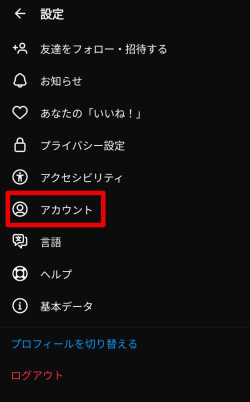
インスタグラムに移動します。
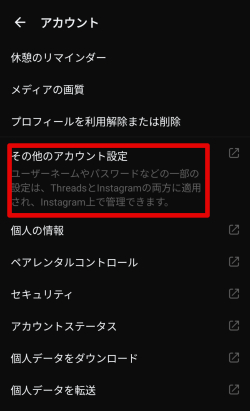
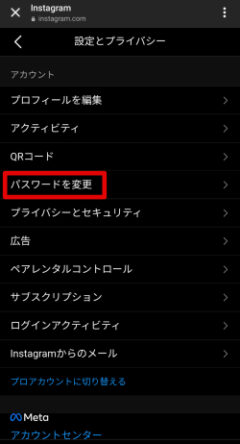
メールアドレスや電話番号、ユーザーネームで再設定します。
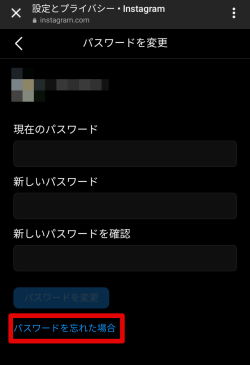
新しいスマホでの引き継ぎ方法
それでは新しいスマホで引き継いでみましょう!
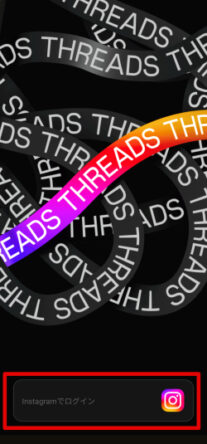
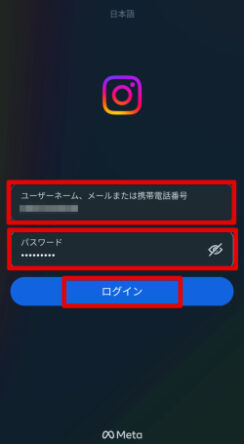
ここでは「別の方法を試す」をタップして、SMS認証してみました。
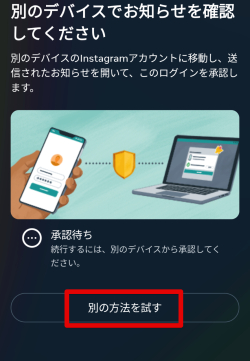
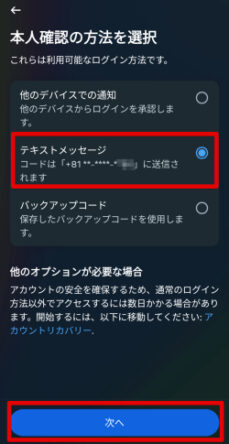
これで引き継ぎ完了です!
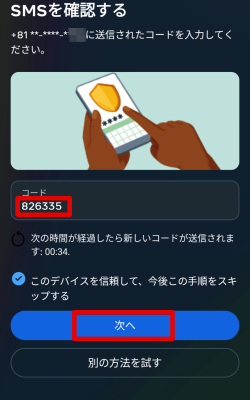
困ったときは
スレッズには問い合わせ先がありません。
基本的には上記に手順で問題なく引き継げますが、どうしてもログインできないときなどは「ヘルプセンター」で調べてみましょう。
画面右下マイページアイコン→右上「設定」アイコン→「ヘルプ」→「ヘルプセンター」の順にタップすると、ヘルプセンターに移動できます。
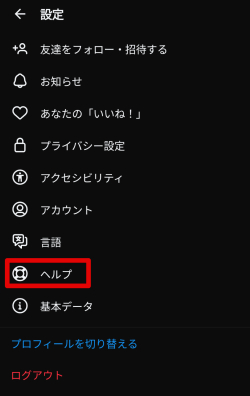
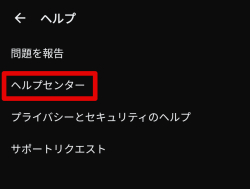
まとめ|インスタアカウントでログイン
スレッズの機種変更は、インスタのアカウントでログインするだけでOKです。
新しいスマホでも、引き続きスレッズを楽しんでくださいね!